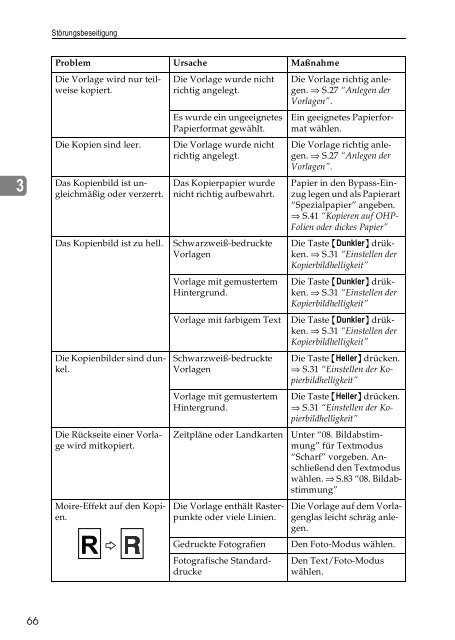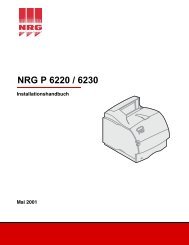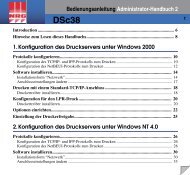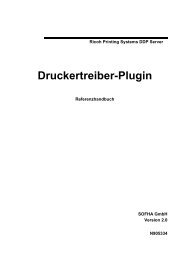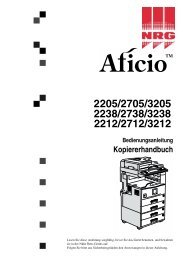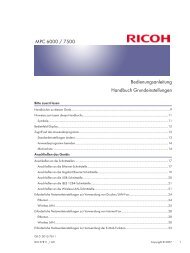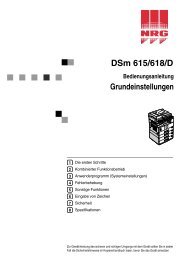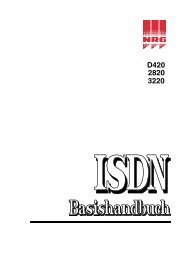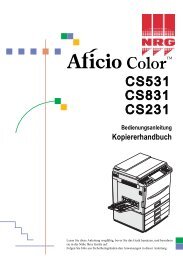Aficio 180 Bedienungsanleitung Kopierer - Nashuatec
Aficio 180 Bedienungsanleitung Kopierer - Nashuatec
Aficio 180 Bedienungsanleitung Kopierer - Nashuatec
Sie wollen auch ein ePaper? Erhöhen Sie die Reichweite Ihrer Titel.
YUMPU macht aus Druck-PDFs automatisch weboptimierte ePaper, die Google liebt.
3<br />
66<br />
Störungsbeseitigung<br />
Problem Ursache Maßnahme<br />
Die Vorlage wird nur teilweise<br />
kopiert.<br />
Die Vorlage wurde nicht<br />
richtig angelegt.<br />
Es wurde ein ungeeignetes<br />
Papierformat gewählt.<br />
Die Kopien sind leer. Die Vorlage wurde nicht<br />
richtig angelegt.<br />
Das Kopienbild ist ungleichmäßig<br />
oder verzerrt.<br />
Das Kopierpapier wurde<br />
nicht richtig aufbewahrt.<br />
Das Kopienbild ist zu hell. Schwarzweiß-bedruckte<br />
Vorlagen<br />
Die Kopienbilder sind dunkel.<br />
Die Rückseite einer Vorlage<br />
wird mitkopiert.<br />
Moire-Effekt auf den Kopien.<br />
R<br />
yyyy ,,,,<br />
yyyy ,,,,<br />
yyy ,,,<br />
yy ,,<br />
Vorlage mit gemustertem<br />
Hintergrund.<br />
Die Vorlage richtig anlegen.<br />
⇒ S.27 “Anlegen der<br />
Vorlagen”.<br />
Ein geeignetes Papierformat<br />
wählen.<br />
Die Vorlage richtig anlegen.<br />
⇒ S.27 “Anlegen der<br />
Vorlagen”.<br />
Papier in den Bypass-Einzug<br />
legen und als Papierart<br />
“Spezialpapier” angeben.<br />
⇒ S.41 “Kopieren auf OHP-<br />
Folien oder dickes Papier”<br />
Die Taste {Dunkler} drükken.<br />
⇒ S.31 “Einstellen der<br />
Kopierbildhelligkeit”<br />
Die Taste {Dunkler} drükken.<br />
⇒ S.31 “Einstellen der<br />
Kopierbildhelligkeit”<br />
Vorlage mit farbigem Text Die Taste {Dunkler} drükken.<br />
⇒ S.31 “Einstellen der<br />
Kopierbildhelligkeit”<br />
Schwarzweiß-bedruckte<br />
Vorlagen<br />
Vorlage mit gemustertem<br />
Hintergrund.<br />
Die Taste {Heller} drücken.<br />
⇒ S.31 “Einstellen der Kopierbildhelligkeit”<br />
Die Taste {Heller} drücken.<br />
⇒ S.31 “Einstellen der Kopierbildhelligkeit”<br />
Zeitpläne oder Landkarten Unter “08. Bildabstimmung”<br />
für Textmodus<br />
“Scharf” vorgeben. Anschließend<br />
den Textmodus<br />
wählen. ⇒ S.83 “08. Bildabstimmung”<br />
Die Vorlage enthält Rasterpunkte<br />
oder viele Linien.<br />
Die Vorlage auf dem Vorlagenglas<br />
leicht schräg anlegen.<br />
Gedruckte Fotografien Den Foto-Modus wählen.<br />
Fotografische Standarddrucke<br />
Den Text/Foto-Modus<br />
wählen.